이클립스를 처음 접하면 그대로 사용하기 보다는 마켓플레이스에서 필요한것들을 다운받아 사용하는 것이 좋다. 그 중 가장 추천하는것이 스킨인데 어두운 스킨을 써야 눈에 좋기 때문이다.
스킨 다운방법
1. 이클립스 메인 메뉴 help -> 서브메뉴 Eclipse Marketplace를 실행시킨다.
2. Search탭에서 Theme 검색
3. Darkest Dark Theme 다운
스킨 다운
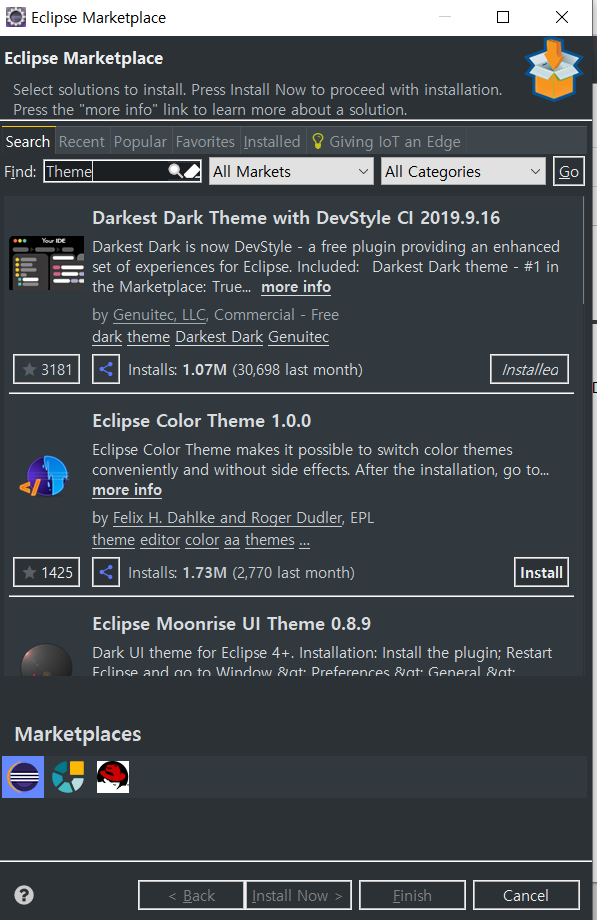
적용 화면

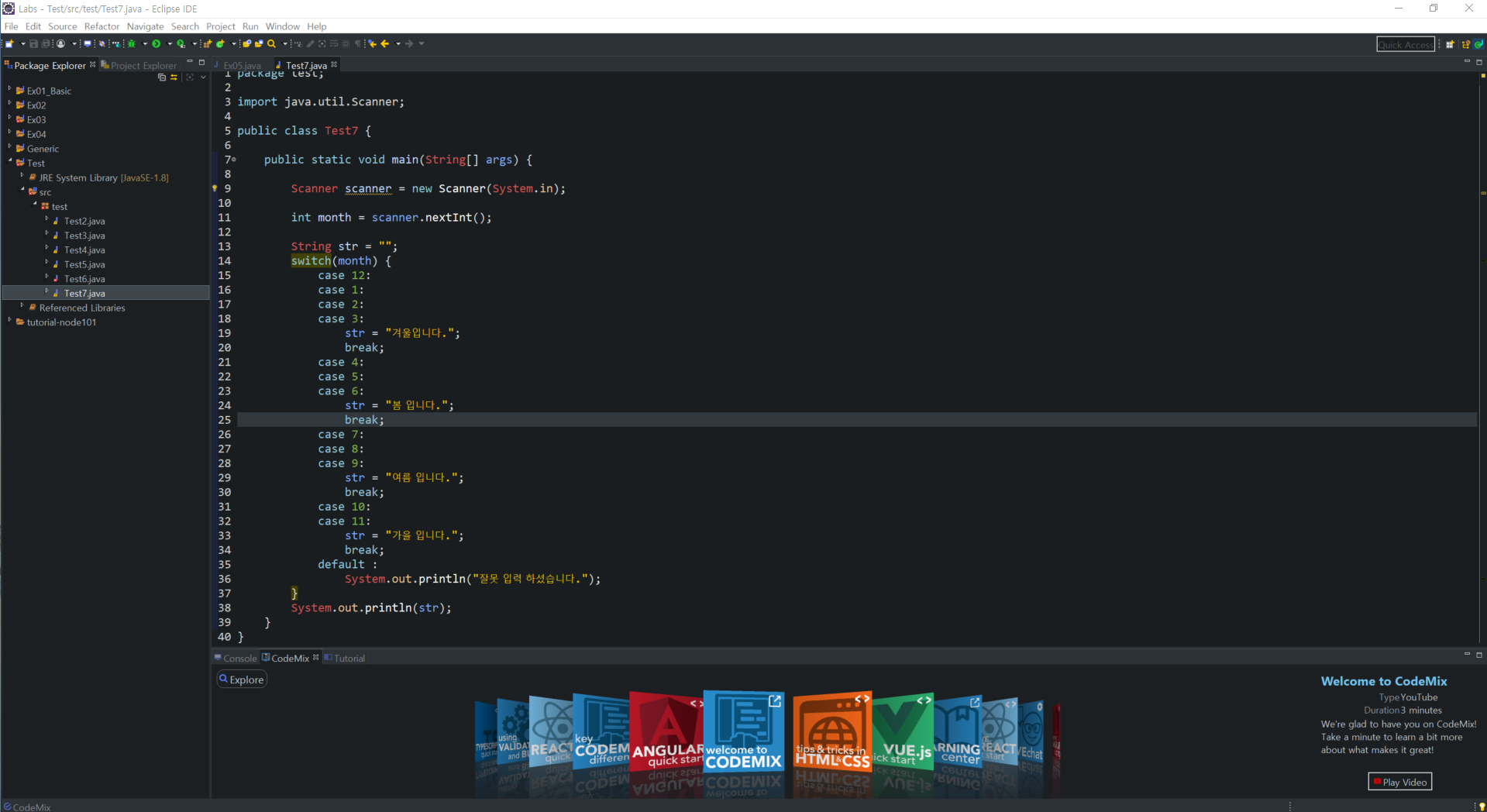
https://docs.oracle.com/javase/8/docs/api/index.html
https://blog.naver.com/sakura_pink/221007860789
이클립스 단축키 설정
Ctrl + F
- 찾기 기능 및 replace with 기능이있음
Ctrl + Space
- 자동완성 기능
Ctrl + W
- 파일 닫기
Ctrl + /
- 드래그 한줄 (여러줄) or 그줄에 주석처리 또는 해제가됩니다.
Ctrl + Shift + /
- 드래그 하여 선택한 라인들을 블럭 주석 처리
- *.xml 파일에서 주석처리 시 유용
Ctrl + Shift + \
- 드래그 하여 선택한 라인들을 블럭 주석 해제
- *.xml 파일에서 주석해제 시 유용
Ctrl + Shift + O
- 전체적인 import를 자동으로 해주는 기능. Import 정리
- 해당 클래스에서 사용하지 않는 import 라인들은 자동으로 삭제됨.
Ctrl + M
- 전체화면 / 원래화면으로 변경
Ctrl + Alt + ↓/↑
- 한줄 라인 복사
Ctrl + N
- 프로젝트 생성 / 새 파일 생성시
Ctrl + Shift + B
- 현재 커서 라인에 Break Point 설정
Ctrl + Shift + X
- 대문자로 변환
Ctrl + Shift + Y
- 소문자로 변환
Shift + Alt + A
- 열편집 모드 설정 / 해제
Ctrl + T
- 인터페이스 정의 후 Ctrl + 마우스 왼쪽 클릭시 인터페이스 클래스가
열림. 인터페이스 구현체로 바로 갈때 편리
- 포커스 위치의 메소드에서 선택 후 해당 단축키 클릭
Ctrl + D
- 커서 위치의 라인 삭제
Ctrl + K
- 드래그 또는 클릭하여 선택한 글자를 찾아서 바로 이동함.
Alt + ←
- 이전에 했던 Action
Alt + →
- 이후에 했던 Action
Ctrl + F11
- 전에 실행된 Run as 파일 실행 됩니다.
Alt + ↓ , Alt + ↑
- 줄바꾸기, 선택한 라인을 위/아래로 이동
F11
- Debug 시작
F8
- Debug 계속
F6
- Debug 시 라인 이동
F5
- Debug 시 해당 라인의 실행 함수 내부로 이동
Ctrl + Shift + L
- 모든 단축키의 내용을 표시해준다.
Ctrl + O : 빠른 outline
- 해당 클래스안에 메소드 타입 등을 확인할 수 있음.
'JAVA Programming' 카테고리의 다른 글
| SOLID 원칙 (2) | 2024.01.10 |
|---|---|
| [88] MultiThread 의 deadlock 과 wait() , notify() 와 notifyAll()- while사용 차이 (0) | 2020.08.04 |
| [88] MultiThread 의 deadlock 과 wait() , notify() 와 notifyAll()- while사용 차이 (0) | 2020.08.04 |
| [87] Multi Thread 임계영역 , 동기화 2가지 방법(메소드,블록) (0) | 2020.08.04 |
| [86] Thread 종료하기 . boolean 으로 while문 true 시 인터럽트발생 (0) | 2020.08.03 |
이클립스를 처음 접하면 그대로 사용하기 보다는 마켓플레이스에서 필요한것들을 다운받아 사용하는 것이 좋다. 그 중 가장 추천하는것이 스킨인데 어두운 스킨을 써야 눈에 좋기 때문이다.
스킨 다운방법
1. 이클립스 메인 메뉴 help -> 서브메뉴 Eclipse Marketplace를 실행시킨다.
2. Search탭에서 Theme 검색
3. Darkest Dark Theme 다운
스킨 다운
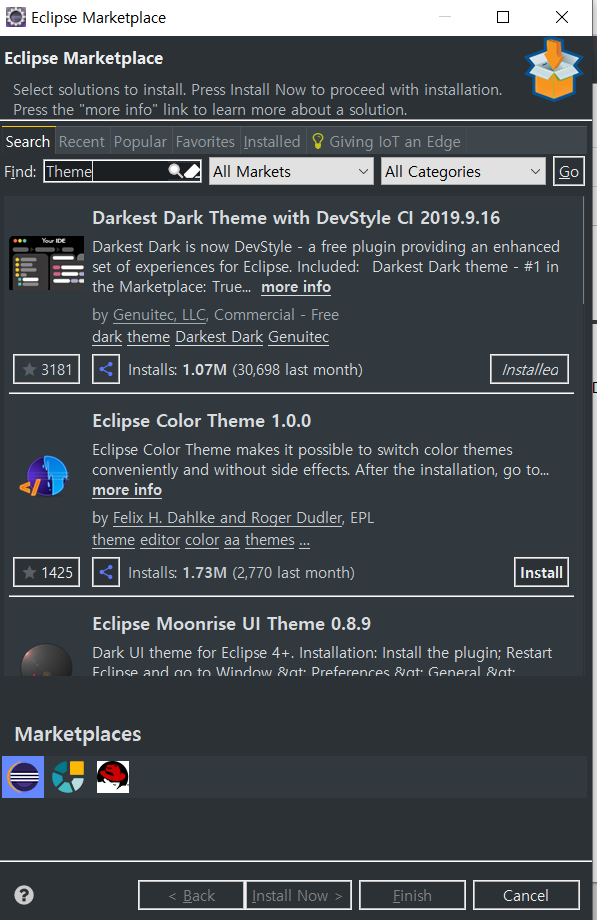
적용 화면

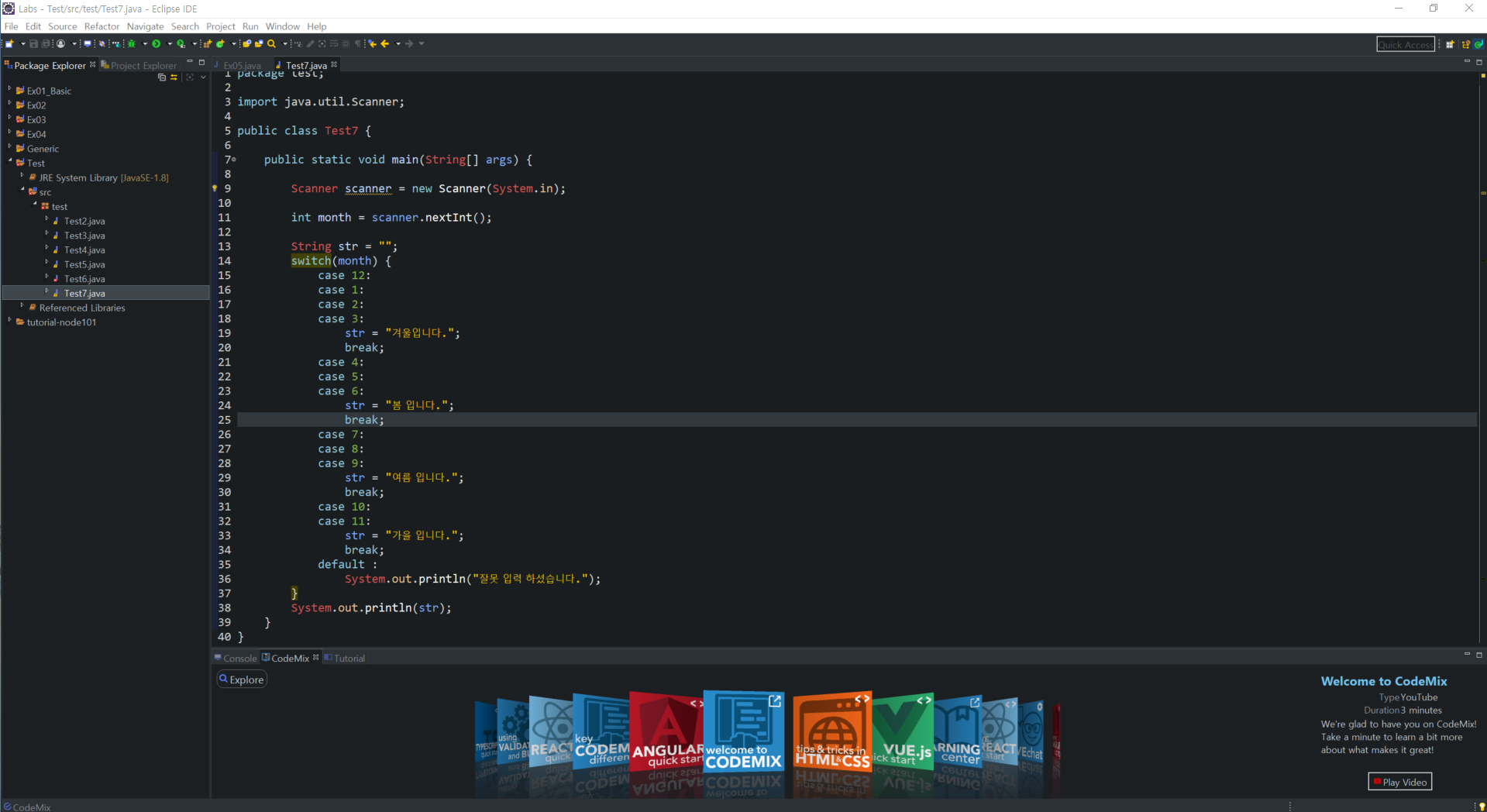
https://docs.oracle.com/javase/8/docs/api/index.html
https://blog.naver.com/sakura_pink/221007860789
이클립스 단축키 설정
Ctrl + F
- 찾기 기능 및 replace with 기능이있음
Ctrl + Space
- 자동완성 기능
Ctrl + W
- 파일 닫기
Ctrl + /
- 드래그 한줄 (여러줄) or 그줄에 주석처리 또는 해제가됩니다.
Ctrl + Shift + /
- 드래그 하여 선택한 라인들을 블럭 주석 처리
- *.xml 파일에서 주석처리 시 유용
Ctrl + Shift + \
- 드래그 하여 선택한 라인들을 블럭 주석 해제
- *.xml 파일에서 주석해제 시 유용
Ctrl + Shift + O
- 전체적인 import를 자동으로 해주는 기능. Import 정리
- 해당 클래스에서 사용하지 않는 import 라인들은 자동으로 삭제됨.
Ctrl + M
- 전체화면 / 원래화면으로 변경
Ctrl + Alt + ↓/↑
- 한줄 라인 복사
Ctrl + N
- 프로젝트 생성 / 새 파일 생성시
Ctrl + Shift + B
- 현재 커서 라인에 Break Point 설정
Ctrl + Shift + X
- 대문자로 변환
Ctrl + Shift + Y
- 소문자로 변환
Shift + Alt + A
- 열편집 모드 설정 / 해제
Ctrl + T
- 인터페이스 정의 후 Ctrl + 마우스 왼쪽 클릭시 인터페이스 클래스가
열림. 인터페이스 구현체로 바로 갈때 편리
- 포커스 위치의 메소드에서 선택 후 해당 단축키 클릭
Ctrl + D
- 커서 위치의 라인 삭제
Ctrl + K
- 드래그 또는 클릭하여 선택한 글자를 찾아서 바로 이동함.
Alt + ←
- 이전에 했던 Action
Alt + →
- 이후에 했던 Action
Ctrl + F11
- 전에 실행된 Run as 파일 실행 됩니다.
Alt + ↓ , Alt + ↑
- 줄바꾸기, 선택한 라인을 위/아래로 이동
F11
- Debug 시작
F8
- Debug 계속
F6
- Debug 시 라인 이동
F5
- Debug 시 해당 라인의 실행 함수 내부로 이동
Ctrl + Shift + L
- 모든 단축키의 내용을 표시해준다.
Ctrl + O : 빠른 outline
- 해당 클래스안에 메소드 타입 등을 확인할 수 있음.
'JAVA Programming' 카테고리의 다른 글
| SOLID 원칙 (2) | 2024.01.10 |
|---|---|
| [88] MultiThread 의 deadlock 과 wait() , notify() 와 notifyAll()- while사용 차이 (0) | 2020.08.04 |
| [88] MultiThread 의 deadlock 과 wait() , notify() 와 notifyAll()- while사용 차이 (0) | 2020.08.04 |
| [87] Multi Thread 임계영역 , 동기화 2가지 방법(메소드,블록) (0) | 2020.08.04 |
| [86] Thread 종료하기 . boolean 으로 while문 true 시 인터럽트발생 (0) | 2020.08.03 |
